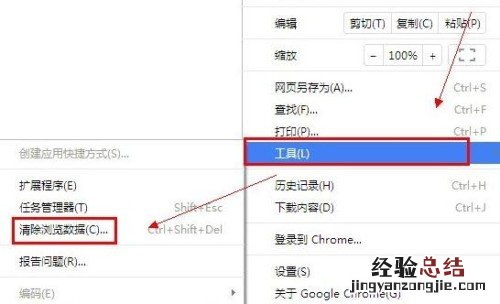
【chrome浏览器图片无法显示怎么解决 Chrome浏览器图片无法显示怎么解决】Chrome浏览器图片无法显示的解决方法
一、清理缓存1.启动Chrome浏览器,然后单击浏览器右上角按钮 , 选择“工具”—“清除浏览数据”如下图:
2.在弹出的窗口中将“清除指定时间内的数据”选择“全部”并将下方的“清空缓存”勾选上,最后单击底部的“清除浏览数据”按钮即可 。如下图:
二、浏览器设置问题1.还是单击浏览器窗口右上角按钮,选择“设置” 。如下图:
2.进到“设置”页面后,单击最下方的“显示高级设置” , 如下图:
3.然后会看到“隐私设置”被展现出来了,这时单击其下方的“内容设置” 。
















